los inet_e_resource_not_found El error es uno que aparece con las pestañas del navegador para algunos usuarios de Edge. los inet_e_resource_not_found El código de error se incluye en los detalles de la pestaña No se puede acceder a esta página de Edge.
Cuando se produce ese navegador, los usuarios de Edge no pueden abrir la página requerida. Algunos usuarios de Edge han declarado que el error surgió por primera vez después de Creators Update.
Así es como puede arreglar un navegador Edge que devuelve el inet_e_resource_not_found código de error.
Estas soluciones también le ayudarán si se encuentra con los siguientes problemas:
- inet_e_resource_not_found
- borde inet_e_resource_not_found
- Código de error inet_e_resource_not_found
- error dns inet_e_resource_not_found
¿Cómo puedo corregir el error de borde inet_e_resource_not_found??
- Considere usar un navegador diferente
- Restablecer el navegador Edge
- Limpiar el DNS
- Ajustar la configuración de control de cuentas de usuario
- Ajustar las direcciones del servidor DNS
- Reinstale el controlador del adaptador de Wi-Fi
- Restablecer Winsock
1. Considere utilizar un navegador diferente
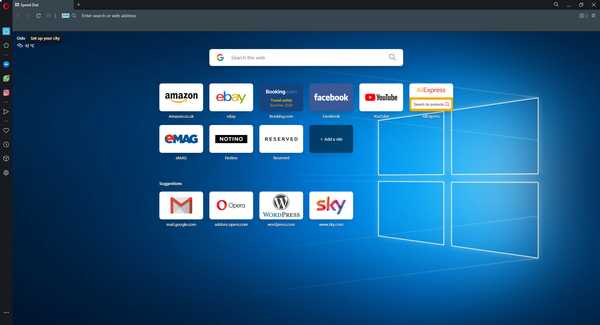 Si bien Microsoft Edge es bastante revolucionario debido al motor Chromium, su estabilidad aún está en debate. Hablando del motor Chromium, Opera también se basa en él, por lo que si necesita una alternativa a Edge, Opera es su mejor opción..
Si bien Microsoft Edge es bastante revolucionario debido al motor Chromium, su estabilidad aún está en debate. Hablando del motor Chromium, Opera también se basa en él, por lo que si necesita una alternativa a Edge, Opera es su mejor opción..
De hecho, se puede considerar que Opera es exactamente como Edge, pero con algunas herramientas adicionales. por ejemplo, sus extensiones son compatibles, aunque no al 100%, pero la biblioteca dedicada de Opera es mucho más amplia.
Más aún, si prefiere el navegador en su forma nativa, sin extensiones, le alegrará saber que Opera es uno de los navegadores más rápidos en ese estado..
Ponga eso en perspectiva cuando también considere cuán insignificantes son los requisitos del sistema y el uso de RAM, incluso con varias pestañas abiertas.
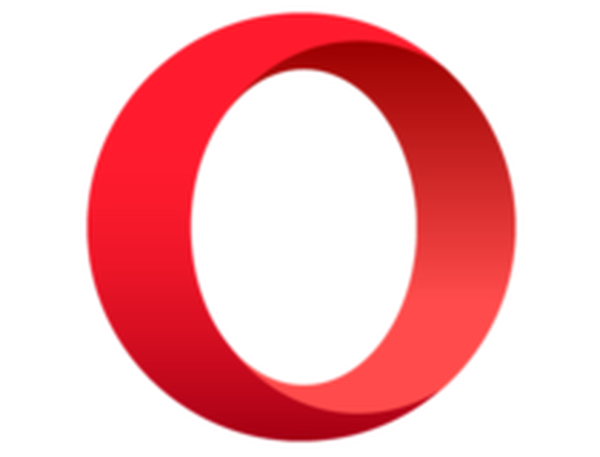
Ópera
Si valora la navegación rápida, los bajos requisitos del sistema y las funciones de seguridad avanzadas, no busque más que Opera! Gratis Visita el sitio web2. Reinicia el navegador Edge
- Presione el botón Cortana en la barra de tareas de Windows 10 para abrir el cuadro de búsqueda de esa aplicación.
- Entrada aplicaciones en el cuadro de búsqueda de Cortana para seleccionar Aplicaciones y funciones.
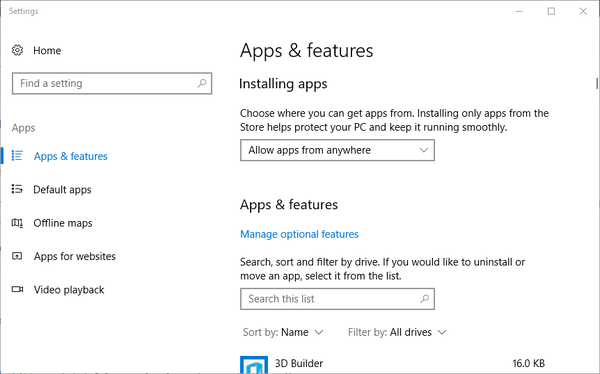
- A continuación, ingrese Borde en el cuadro de búsqueda que se muestra en la foto directamente debajo.
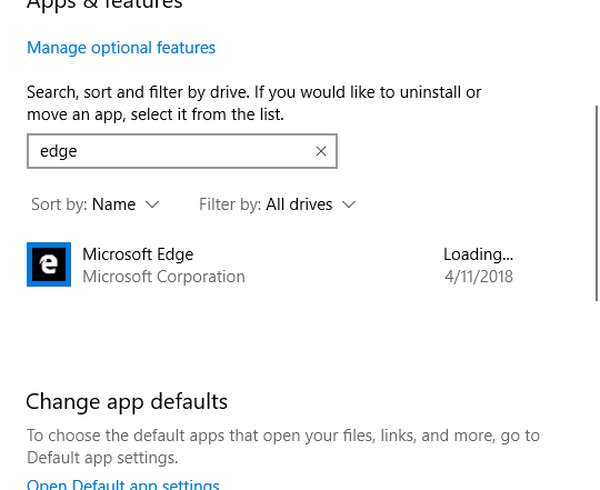
- Seleccione Microsoft Edge y haga clic en Opciones avanzadas para abrir las opciones en la instantánea directamente debajo.
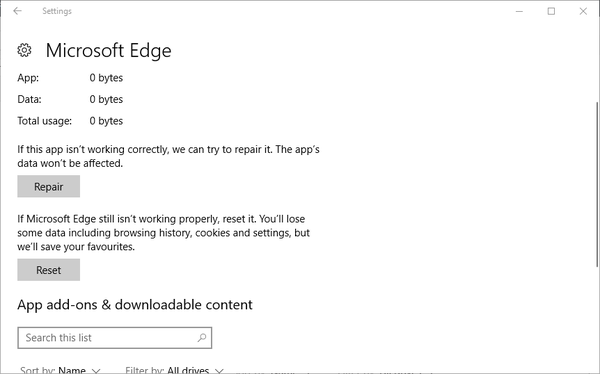
- presione el Reiniciar botón. Se abre una caja con otra Reiniciar en él que puede presionar para confirmar la opción seleccionada.
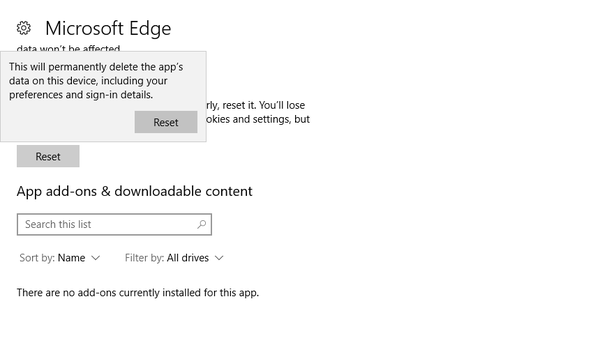
También hay un Reparar opción que puede seleccionar para arreglar Edge sin borrar sus datos.
3. Limpiar el DNS
- Abre el Menú Win + X que se muestra en la captura de pantalla directamente debajo con el Tecla de Windows + X tecla de acceso rápido.
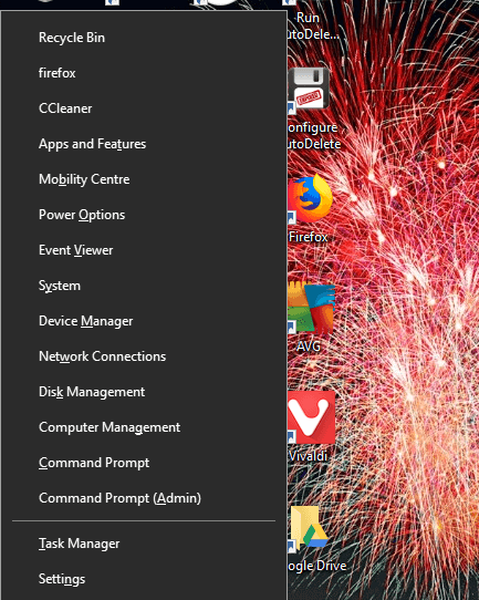
- Seleccione Símbolo del sistema (administrador) para abrir el indicador como administrador.
- Entrar ipconfig / flushdns en la ventana del símbolo del sistema como se muestra en la instantánea a continuación, y presione el Regreso llave.
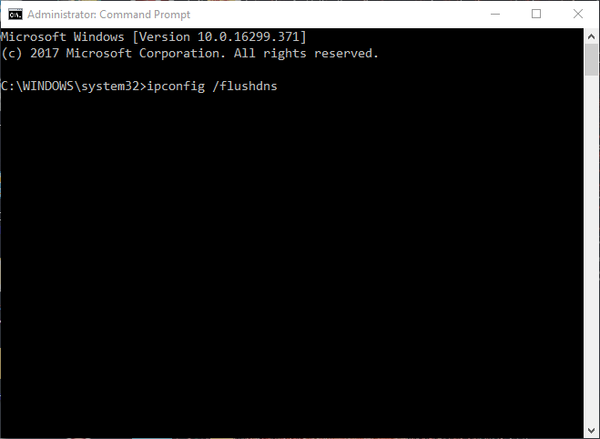
4. Ajuste la configuración del Control de cuentas de usuario
- Entrar UAC en el cuadro de búsqueda de Cortana.
- Hacer clic Cambiar el control de cuentas de usuario configuración para abrir la ventana que se muestra directamente debajo.
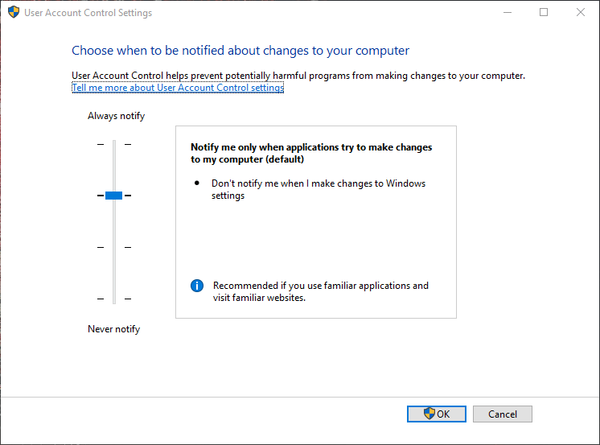
- Si el control deslizante de la barra está en No notificar nunca, levántelo de modo que esté al menos uno hacia abajo de Siempre avisar.
- Haga clic en el Okay botón para confirmar.
5. Ajuste las direcciones del servidor DNS
- Abra el accesorio Run presionando el Tecla de Windows + R tecla de acceso rápido.
- Entrar ncpa.cpl en el cuadro de texto Ejecutar y haga clic en Okay para abrir Conexiones de red en el Panel de control.
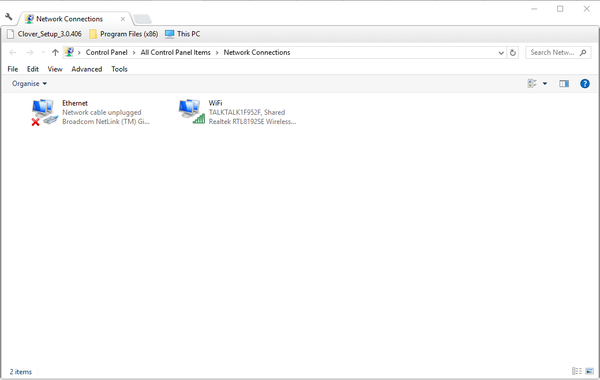
- Haga clic derecho en su adaptador de red y seleccione el Propiedades opción.
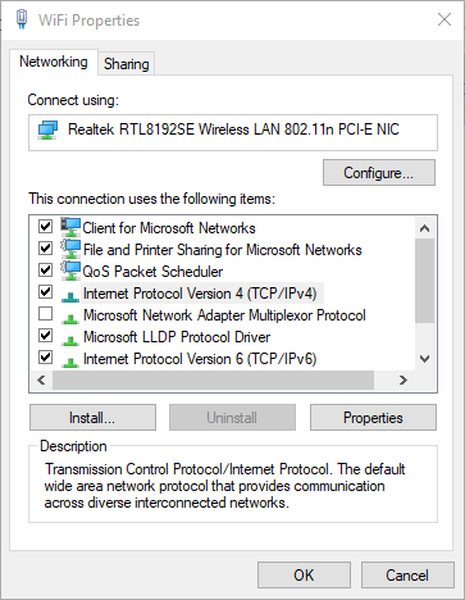
- Seleccione Protocolo de Internet versión 4 (TCP / IPv4) en la pestaña Redes y presione el Propiedades botón.
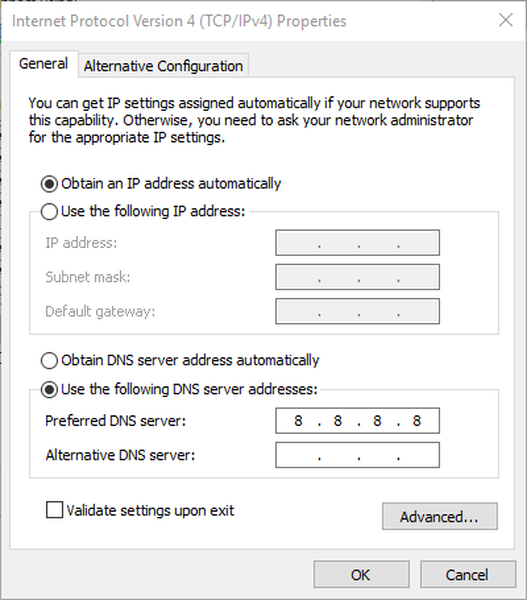
- Selecciona el Utilice las siguientes direcciones de servidor DNS opción en la pestaña General.
- Ingrese el valor 8.8.8.8 para el servidor DNS preferido.
- Entonces ingrese 8.8.4.4 para el servidor DNS alternativo como se muestra en la imagen directamente debajo.
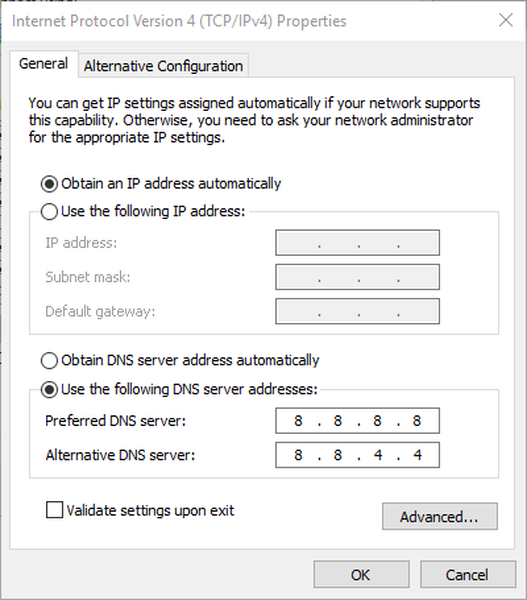
- Haga clic en el Okay para cerrar la ventana Propiedades del Protocolo de Internet versión 4 (TCP / IPv4).
6. Vuelva a instalar el controlador del adaptador Wi-Fi
- prensa Tecla de Windows + X tecla de acceso rápido y seleccionando Administrador de dispositivos para abrir la ventana directamente debajo.
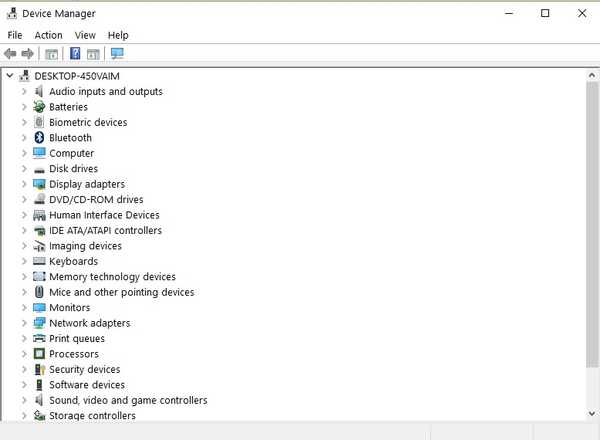
- Haga doble clic en Adaptadores de red para expandir esa categoría de dispositivo.
- Haga clic derecho en su adaptador de red y seleccione Desinstalar dispositivo.
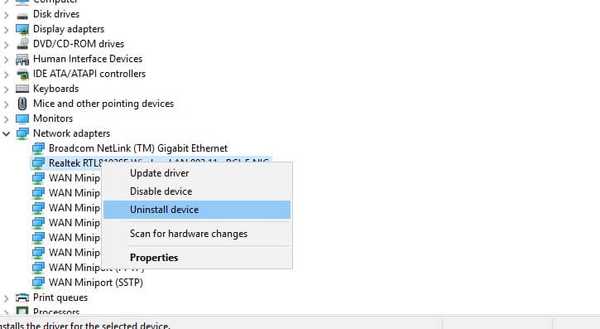
- presione el Desinstalar botón para confirmar más.
- Windows reinstalará el controlador cuando reinicie la computadora de escritorio o portátil.
- Tenga en cuenta que también deberá volver a ingresar la contraseña de Wi-Fi después de reiniciar Windows.
7. Restablecer Winsock
- Entrar CMD en el cuadro de búsqueda de Cortana.
- Haga clic derecho en el Símbolo del sistema y seleccione Ejecutar como administrador para abrir su ventana.
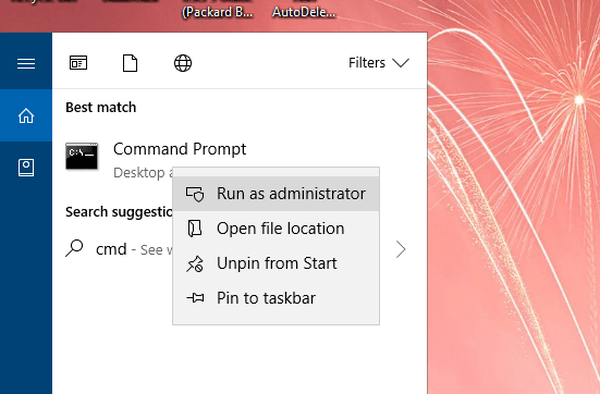
- Entonces ingrese reinicio de netsh winsock en la ventana de Prompt y presione el Entrar llave.
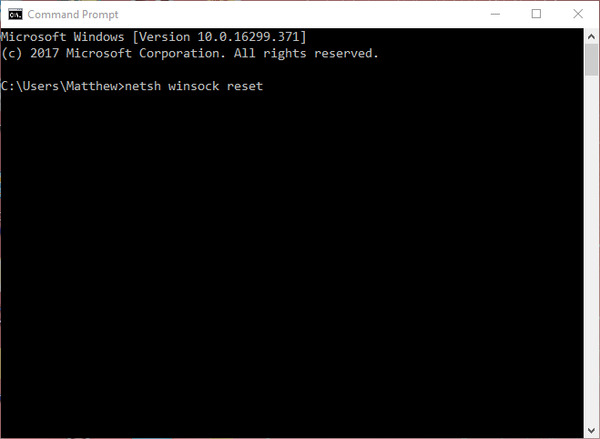
- Reinicie la plataforma Windows.
Éstas son algunas de las resoluciones que podrían solucionar el problema inet_e_resource_not_found error para que pueda abrir las páginas del sitio web requeridas en Edge nuevamente.
Un escaneo de reparación con uno de estos optimizadores del sistema de Windows también podría corregir el error. Algunos de los consejos de este artículo también pueden resultar útiles para solucionar el problema. inet_e_resource_not_found problema.
Preguntas frecuentes: Obtenga más información sobre Microsoft Edge
- ¿Qué es Inet_e_resource_not_found?
Inet_e_resource_not_found es un error que puede aparecer en su navegador cuando hay un problema con su DNS.
- ¿Cómo soluciono un error temporal de DNS??
Arreglar errores temporales es simple, y solo necesita vaciar su DNS desde el símbolo del sistema o cambiar a un DNS diferente.
- ¿Cómo borro mi caché de DNS??
Para borrar la caché de DNS, simplemente inicie el símbolo del sistema y ejecute el ipconfig / flushdns mando.
- ¿Cuáles son los beneficios de una caché de DNS??
La caché de DNS almacena la dirección IP de cada sitio web que visita, lo que le permite lograr conexiones más rápidas.
Nota del editor: Esta publicación se publicó originalmente en abril de 2018 y desde entonces se ha renovado y actualizado en abril de 2020 para brindar frescura, precisión y exhaustividad..
- Problemas de Microsoft Edge
 Friendoffriends
Friendoffriends



